


/中文/

/中文/

/中文/

/中文/
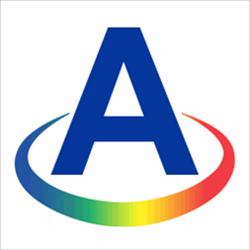
/中文/

/中文/

/中文/

/中文/

/中文/

/中文/
 7-zip下载v18.03 简体中文美化版
7-zip下载v18.03 简体中文美化版 Bubble Math(泡泡数学)v1.0 电脑版
Bubble Math(泡泡数学)v1.0 电脑版 EditPad Pro(多功能文本编辑器)v7.65 中文版
EditPad Pro(多功能文本编辑器)v7.65 中文版 Easy Equation Solver(在线方程式计算器)v1.8 官方版
Easy Equation Solver(在线方程式计算器)v1.8 官方版 ScanTransfer(无线传输工具)v2018 官方版
ScanTransfer(无线传输工具)v2018 官方版 彗星QQ资源文件读取器v2.1 绿色免费版
彗星QQ资源文件读取器v2.1 绿色免费版 Flash Renamer(批量重命名软件)v6.9 官方版
Flash Renamer(批量重命名软件)v6.9 官方版 动书编辑器(motionbook)v2018 官方版
动书编辑器(motionbook)v2018 官方版 字由客户端v2.0.0.4 官方版
字由客户端v2.0.0.4 官方版 Notepad2书签版(Notepad2 Bookmark Edition)v5.1 官方版
Notepad2书签版(Notepad2 Bookmark Edition)v5.1 官方版软件Tags:
Altium Designer 17另一个名称叫AD17,它是一款一体化PCB设计软件,提供多种性能极强的功能模块,包括用户最青睐的PCB布线功能,除此之外,系统已经做了相应的优化以及功能模块增强技术,提供动态铺铜功能以及强大的全自动交叉搜索引擎等,小编推荐的此版本对旧版本的3D设计功能进行了性能增强优化,使其真正的变成一体化设计环境,通过结合设计原理图以及ECAD数据库,添加相应的链接管理,就可以对产品进行全方位跟踪管理,从设计到生产,每一步流程都一清二楚,进而提高工作团队对的工作效率以及缩短产品上市时间,需要的用户可以下载体验
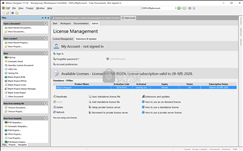
绘图员增强功能
除了性能改进和用户界面改进之外,Draftsman还提供了一系列新功能,这些功能可添加到电路板生产文档中包含的信息和数据中。
Board Realistic View - 在生产文档中放置渲染的3D板视图。
制造和装配视图中的板层 - 在装配和制造视图上添加机械和/或信号层覆盖。
电路板区域视图 - 放置一个视图,指示电路板设计的不同层堆栈区域,如PCB编辑器的电路板规划模式视图中所示。
中心标记 - 将可配置的中心标记指示符对象添加到Circle和Arc对象。
Format Painter - 使用现有Text对象的格式来定义多个文本对象的格式。
传输线结构表 - 包括路由阻抗计算和PCB层堆栈中的数据到可配置的Draftsman表。
移动标注和尺寸目标 - 将线性尺寸或标注的起点/节点拖放到新的绑定位置。
焊料和胶水接头符号 - 为胶合和焊接机械接头添加GOST定义的符号到图纸。
表格单元格中的特殊字符串 - 表格单元格中包含的特殊/智能字符串参数将被处理以显示其对应的值。
组件”面板提供对Altium Designer中所有可用的基于服务器的托管组件和基于文件的库组件的直接访问。
“组件”面板使用“制造商零件搜索”面板中应用的基本搜索引擎功能和视图。虽然“制造商零件搜索”面板利用Altium零件供应商服务并专注于组件制造商和供应商数据搜索,但“组件”面板中填充了托管内容服务器和基于文件的库源中的现成组件。
ActiveBOM成为以制造商为中心
此版本的Altium Designer看到ActiveBOM完成了从以供应商为中心的组件选择功能到以制造商为中心的组件选择的过渡。使用制造商部件号(MPN)作为核心组件参考,可确保完全访问基于云的Altium零件供应商提供的实时供应链信息,包括供应商库存水平,价格和生命周期状态。
在新的“制造商零件搜索”面板中搜索零件,或通过新的“添加零件选择”对话框创建和编辑“制造商链接”。这两个接口共享一个类似的接口;通过类别导航,参数过滤和强大的分面搜索引擎。
组件数据缓存
使用“组件”面板时,受管组件的数据将从服务器缓存到本地计算机。当Altium Designer未连接到服务器时,这为托管组件提供了脱机访问模式,因此允许正常的组件浏览和放置等。请注意,在此模式下未启用过滤器。
部分选择列表
通过从条目的右键单击菜单中选择操作»创建/编辑PCL选项,编辑与托管组件关联的零件选择列表。
使用以下“编辑零件选择”对话框的按钮打开“添加零件选择”对话框,该对话框将根据所选零部件的“名称”参数自动搜索零件制造商。取消选择预定义的搜索词以手动搜索备选项 - 功能上,该对话框是“制造商零件搜索”面板的模态版本。
新的BOM报告管理器
新的BOM报告管理器更易于使用并具有更易配置的界面,简化了BOM生成过程。 新的Report Manager与ActiveBOM很好地合作,具有类似的界面控件和布局。
高级层堆栈管理
为多层高速PCB定义层堆栈本身就是一门艺术,涉及层次顺序,材料,厚度和通孔配置,以实现满足设计要求所需的阻抗。
鉴于此,Layer Stack Manager已经完全重新设计,以支持层堆栈配置的所有方面:
定义叠层 - 使用详细的,用户可定义的图层属性信息手动配置图层详细信息,或直接从可扩展材质库中选择材料。
配置阻抗 - 定义每层的单侧和差分阻抗要求,定义和使用阻抗曲线,使用正向和反向计算器来探索调整值时的假设情景。
配置通道类型 - 直观地定义层堆栈中允许的通道跨度,然后在设计中通过名称引用这些通道跨度。
配置后钻要求 - 直观地定义所需的后钻,这些是根据适用的Stub Length设计规则自动定义的。
全面的编辑类型功能 - 配置列可见性和顺序,强制执行材料库合规性和堆栈对称性,使用完全撤消和重做来探索假设情景,并使用内置可视化工具检查已完成的堆栈。
增强的交互式路由工具
路由友好的移动组件 - 移动组件及其扇出,移动完成后会自动重新创建连接的路径。
光泽推动路线 - 推动路线自动光滑以确保不会产生锐角。
在交互式路由期间跟随模式 - 单击现有轮廓,交互式路径路径遵循形状。 适用于单面和差分对。
其他路由改进:
选择光泽 - 更好地解决多个路径的光泽,包括差分对。
压缩差分对,减少未配对距离。
结平滑 - 防止Z角。
循环移除开关切换。
通过交互式路由图层更改期间显示的跨越图(“属性”面板)。
支持μVias
使用倒装芯片和芯片级封装的内部组件已经很普遍,微通孔(μVias)在高密度电路板设计中变得越来越流行。
凭借其极小的特征尺寸,μVias可提供更高的设计密度,并有助于减少潜在的信号完整性问题。
μVias在新的可视层堆栈管理器中定义为相邻或跳过μVias。 与传统过孔一样,μVias在交互式布线期间根据层更改和适用的设计规则自动使用。
在层更改期间,状态栏上会详细说明当前的μVia(或μVia堆栈),按6快捷键可循环使用可用的μVias/过孔。 当层更改跨越多个层时,放置堆叠的μVias。
1、下载并打开安装数据包,双击应用程序,进入安装界面
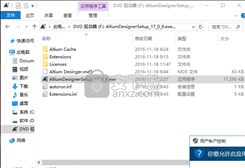
2、弹出安装界面窗口,阅读安装向导,点击下一步按钮进入下一安装界面
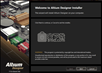
3、点击阅读安装许可协议,点击并勾选我同意安装许可协议按钮,选择您熟悉的语言进行程序安装,点击下一步按钮
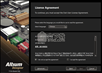
4、弹出新窗口,选择默认程序安装,直接点击下一步按钮

5、点击浏览按钮,选择安装应用程序文件夹,选择安装路径,然后点击下一步
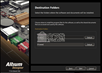
6、阅读安装信息,核对安装路径是否无误,然后点击下一步安钮
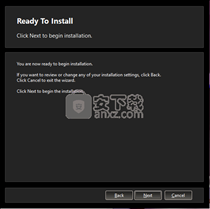
7、等待安装进度条加载完成,需要等待几分钟
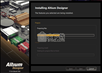
8、弹出完成安装界面,点击“退出”按钮即可

1、安装完成后,运行Altium Designer 17,软件默认英文格式,点击菜单DXP,选择Preferences
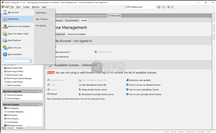
2、点击“system”》“general”》勾选“use localized resources”,然后重启软件就可以体验简体中文界面
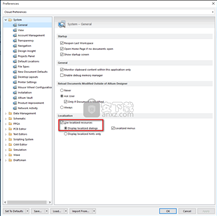
3、单机添加单机版license文件
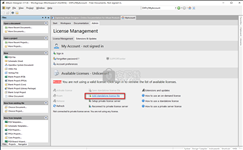
4、选择安装包,Licenses目录下任意一个文件载入即可,Altium Designer 17破解版安装完成。
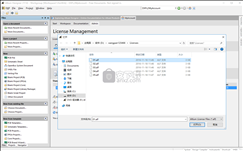
5、打开应用程序后,即可享受免费的使用权利
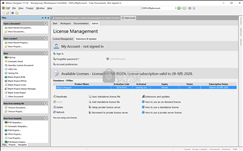
1、组件清单,在组件列表网格本身内,列表中包含的内容由以下方式管理:设置组件列表排序顺序 - 单击列标题可按该列数据对组件列表进行排序。再次单击标题可以反转排序顺序。

2、置显示列的顺序 - 将列标题拖放到新位置。指定显示哪些参数列 - 右键单击列标题并选择“选择列”以打开“选择列”对话框,然后切换参数列的可见性并使用向上/向下按钮移动其位置顺序。
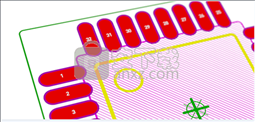
3、列数据对列表进行分组 - 右键单击列标题,选择“启用列分组”选项,然后将列标题(例如:Footprint)拖到列表顶部的分组空间中。将从指定的分组列的每个唯一参数(例如:足迹类型)下收集列表条目。

4、通过选择特定参数类型作为收藏夹,可以根据您的需要定制面板过滤器选项,然后转移到当前组件类别列表的顶部。将鼠标悬停在参数过滤器名称的右侧,然后单击其星形图标将过滤器设置为收藏夹。收藏夹过滤器设置适用于各个组件类别并保存。

5、对于托管组件,右键单击菜单提供了通过单组件编辑器(编辑)编辑组件的选项,通过资源管理器面板(在服务器中显示)查看其源托管内容服务器中的组件,并执行组件管理功能,如组件创建和克隆,或编辑所选组件的部件选择和类型(操作)。

6、组件详细信息窗格中的其他信息选项包括查看在线数据表(参考)和实时供应商信息(在“部件选择”下),查看部件在托管项目(使用位置)中的使用位置,以及通过右键菜单,能够以制表符分隔的格式复制所有或选定的组件参数数据(技术详细信息)。

7、此版本将基于功能强大的新3D图形引擎构建的多板装配编辑器引入类似MCAD的编辑功能。
这包括支持:
刚柔结合PCB设计,呈现最终折叠状态
能够配对对象,具有:
物体交配基于两个选定的表面位置
操纵Mates作为单个对象
将配合沿X,Y或Z方向分开特定距离
增强,快速和准确的剖面视图
大大加快碰撞检查
导出到STEP和Parasolid
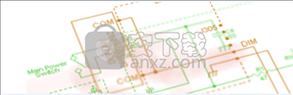
8、些新的多板功能由新的3D引擎提供。这需要更新多板文件格式,因此现有的多板设计必须重新导入子PCB组件(设计»导入更改)。

一、PCB布线功能增强
对PCB布线工作流程的精确控制及其卓越性能,使我们面临着不断增强的工程复杂性的挑战。
1、ACTIVEROUTE
通过高性能的指导性布线技术,在短时间内进行高质量的PCB布线。
2、跟踪修线
运用布线路径自动对准功能,轻松优化PCB网络的长度和质量。
3、动态选择
运用全新的基于任意形状的选择工具,快速分组、编辑设计对象。
二、设计效率增强
凭借高速设计、设计文档以及PCB布线的效率增强,提升您的工程体验。
1、PCB 元器件参数
自动将部件参数传递至PCB设计中,以便轻松定义设计规则范围并传达设计意图。
2、DRAFTSMAN 功能增强
运用数据和设计对象间全新的PCB测量方法,优化您的文档工作流程。
3、动态铺铜
通过便捷的编辑模式及自定义边界,节约修改多边形铺铜的时间。
4、背钻孔
通过对钻孔的完全控制,减少高速设计时对信号完整性的干扰。
5、自动交叉搜索
通过在原理图及电路板间交叉引用,在设计工程的多个文件中快速导航
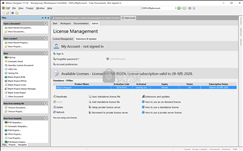
 斯沃数控加工仿真软件机械电子 / 429.4M
斯沃数控加工仿真软件机械电子 / 429.4M
 NAPCB(彩色抄板软件)机械电子 / 6.6M
NAPCB(彩色抄板软件)机械电子 / 6.6M
 立创eda软件机械电子 / 93.2M
立创eda软件机械电子 / 93.2M
 斯沃数控加工仿真软件机械电子 / 429.4M
斯沃数控加工仿真软件机械电子 / 429.4M
 Altair FluxMotor 2021机械电子 / 286M
Altair FluxMotor 2021机械电子 / 286M
 NAPCB(彩色抄板软件)机械电子 / 6.6M
NAPCB(彩色抄板软件)机械电子 / 6.6M
 立创eda软件机械电子 / 93.2M
立创eda软件机械电子 / 93.2M
 Altair FluxMotor 2021机械电子 / 286M
Altair FluxMotor 2021机械电子 / 286M
 altair inspire 2021破解版(结构分析) 附安装教程机械电子 / 2662 MB
altair inspire 2021破解版(结构分析) 附安装教程机械电子 / 2662 MB
 Altium Concord Pro 2021(电子元件管理工具) v4.0.1.34 破解版机械电子 / 2150 MB
Altium Concord Pro 2021(电子元件管理工具) v4.0.1.34 破解版机械电子 / 2150 MB
 立创eda软件v6.4.20.6 官方版机械电子 / 45.9M
立创eda软件v6.4.20.6 官方版机械电子 / 45.9M
 斯沃数控加工仿真软件机械电子 / 429.4M
斯沃数控加工仿真软件机械电子 / 429.4M
 win10eplan破解加密狗下载机械电子 / 1.10G
win10eplan破解加密狗下载机械电子 / 1.10G
 Antenna Magus破解版2020机械电子 / 1.83G
Antenna Magus破解版2020机械电子 / 1.83G
 红外遥控编码分析仪机械电子 / 544KB
红外遥控编码分析仪机械电子 / 544KB
 大宝剑串口助手机械电子 / 250KB
大宝剑串口助手机械电子 / 250KB
 纸艺大师编辑器(Pepakura Designer)v4.2.4 中文版机械电子 / 17.0M
纸艺大师编辑器(Pepakura Designer)v4.2.4 中文版机械电子 / 17.0M
 飞思卡尔烧写工具v13.03 绿色版机械电子 / 1.0M
飞思卡尔烧写工具v13.03 绿色版机械电子 / 1.0M
 FlashDLPrint(光固化技术切片软件)v2.1.4 官方版机械电子 / 20.3M
FlashDLPrint(光固化技术切片软件)v2.1.4 官方版机械电子 / 20.3M
 solidworks2019中文版(附教程)机械电子 / 10G
solidworks2019中文版(附教程)机械电子 / 10G